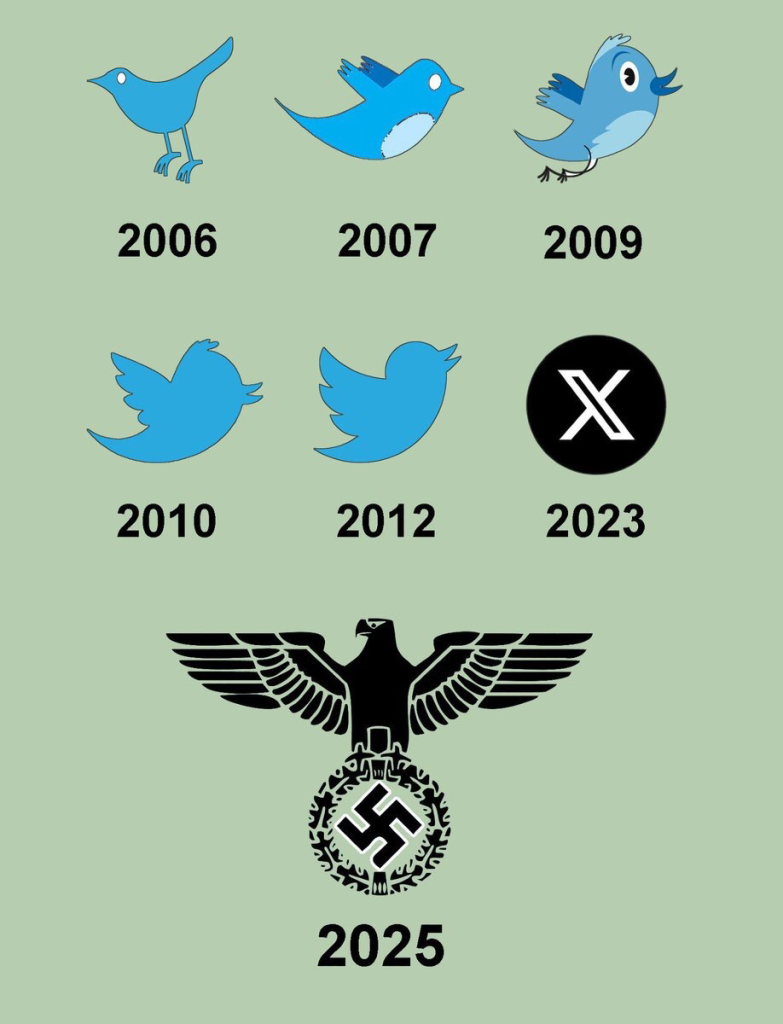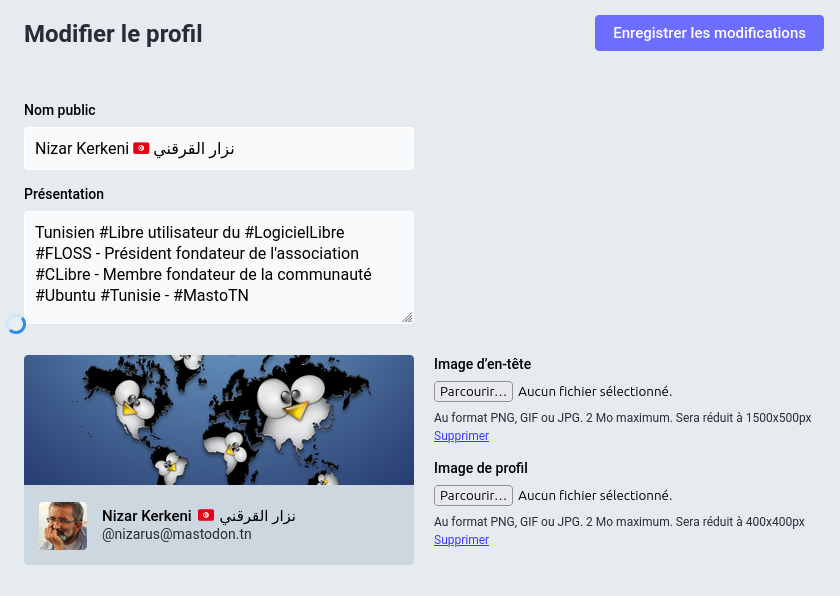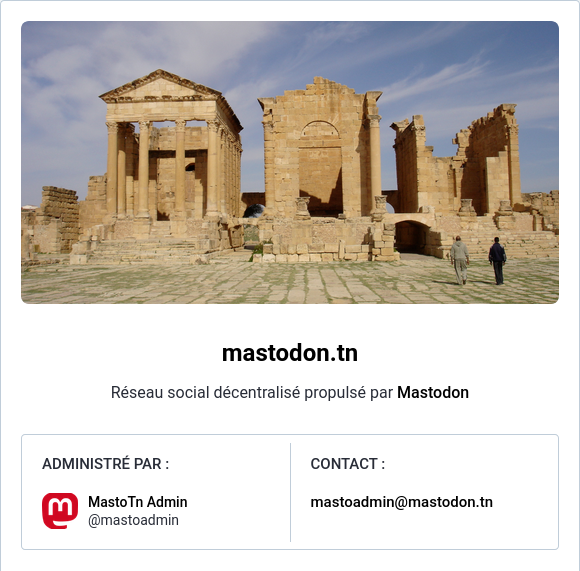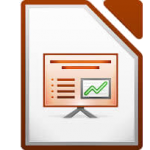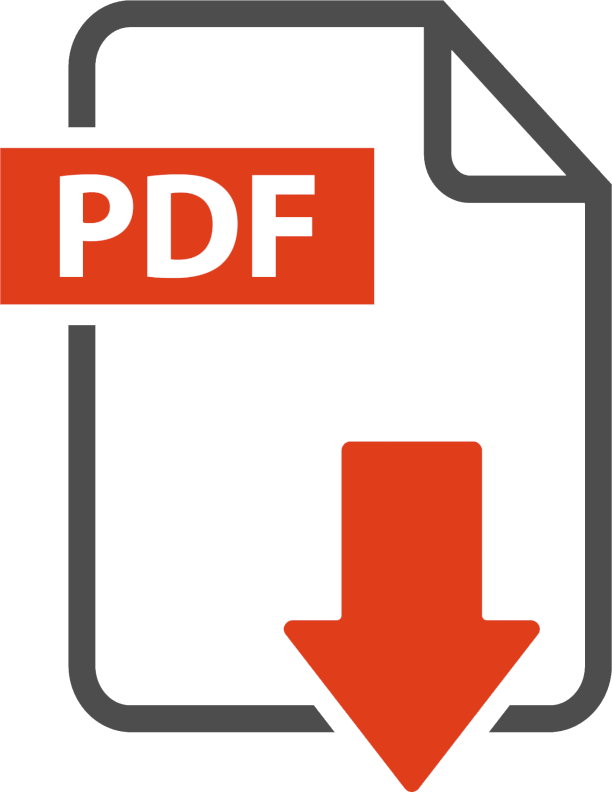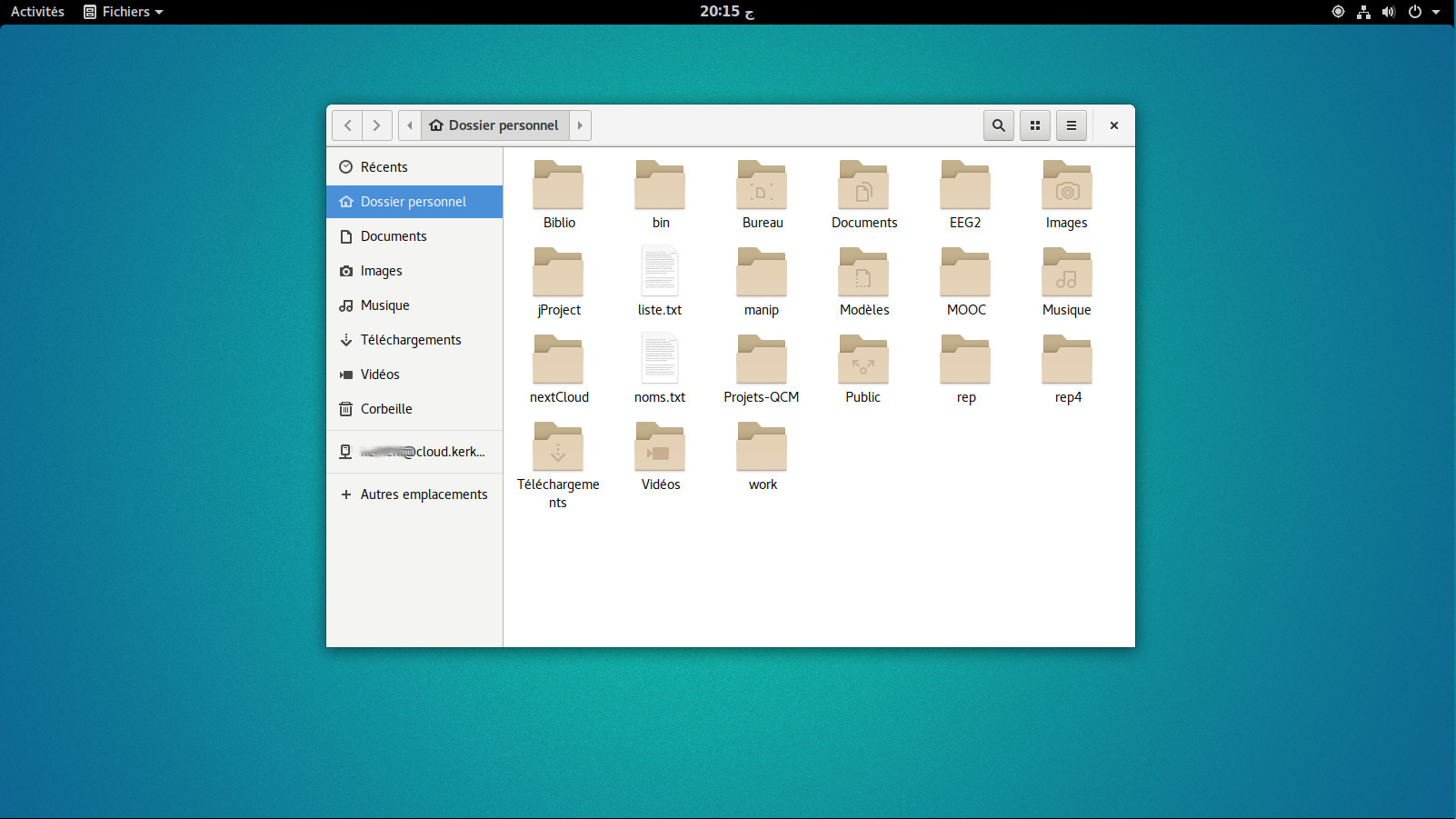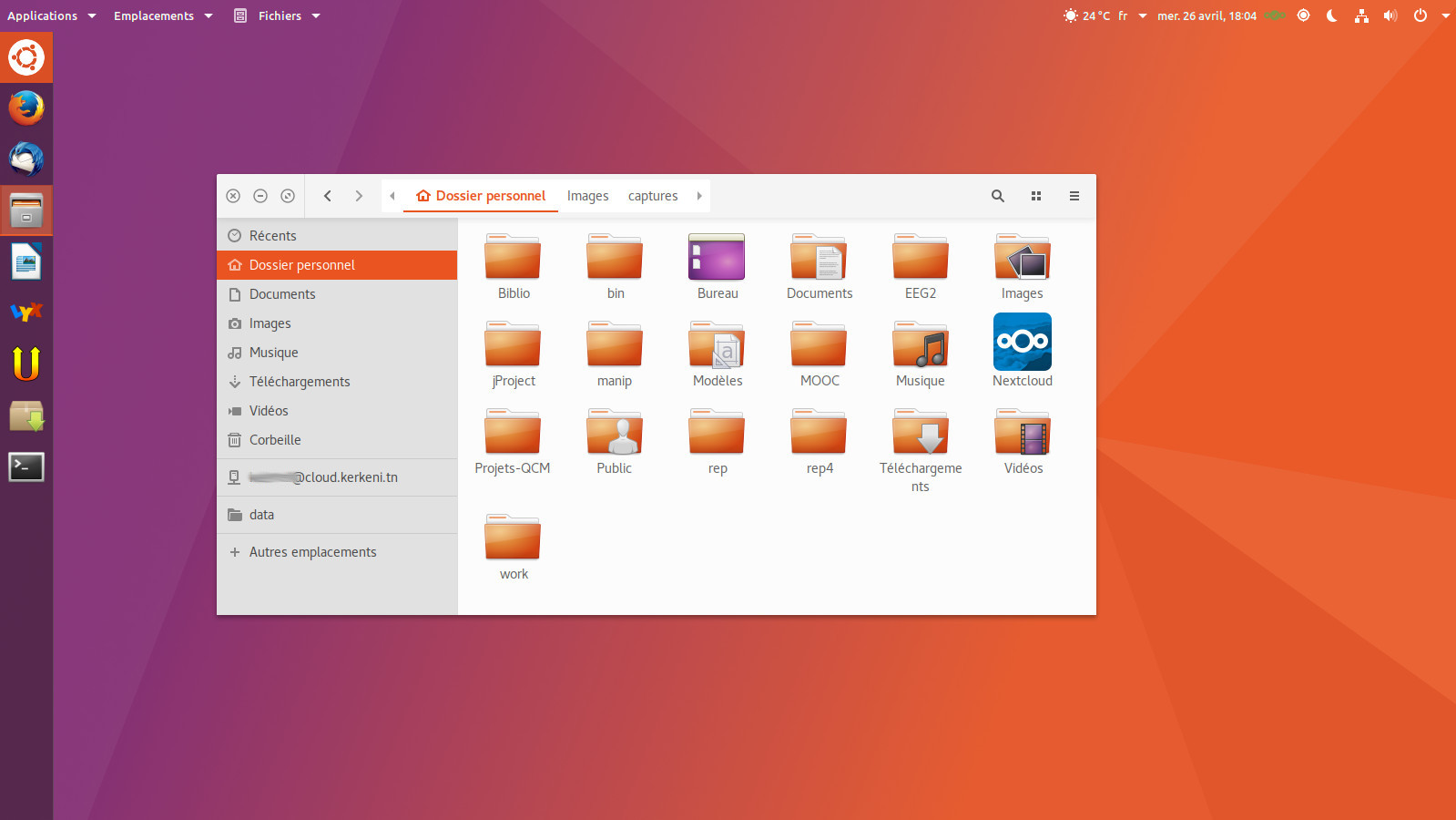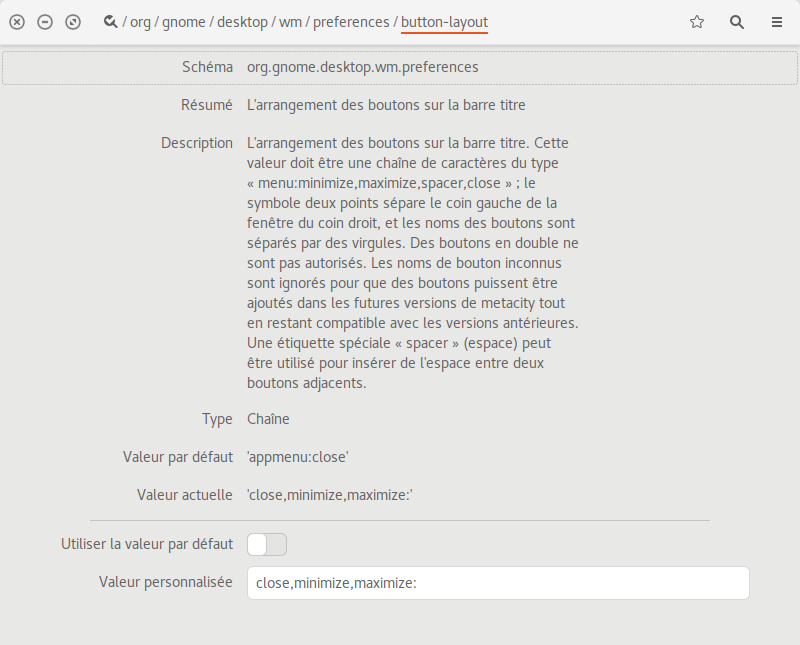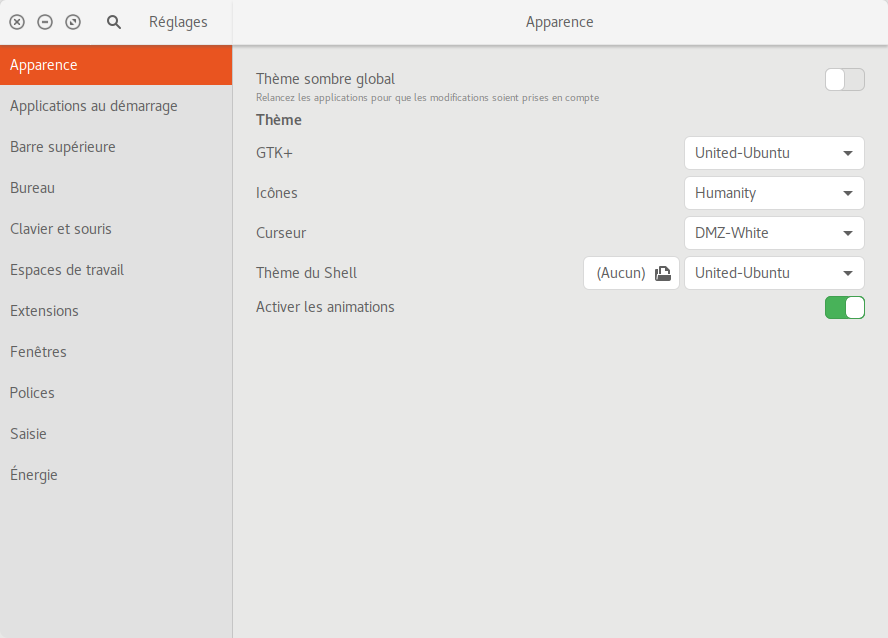Dans un monde numérique en constante évolution, il est essentiel de choisir des plateformes qui respectent notre vie privée, favorisent la liberté d’expression et encouragent des interactions authentiques. C’est dans cet esprit que l’initiative HelloQuitteX a vu le jour, invitant les utilisateurs du réseau social X à le quitter et migrer vers d’autres reseaux dont Mastodon.
Mastodon est un réseau social décentralisé basé sur un logiciel libre qui porte le même nom. Depuis son lancement en 2016, beaucoup d’instances (des serveurs avec Mastodon installé dessus) on vu le jour partout dans le monde.
Fin 2022, nous avons lancé notre instance tunisienne mastodon.tn pour permettre aux tunisiennes et aux tunisiens de découvrir ce réseau social et interagir avec les autres utilisateurs de ce réseau. Vous pouvez nous rejoindre et construire avec nous notre réseau social tunisien via ce lien d’invitation.
Voici, en quelques points, pourquoi nous vous incitons de faire le saut et nous rejoindre.
Décentralisation
Contrairement à X, qui est géré par une seule entité, Mastodon fonctionne sur un modèle décentralisé. Cela signifie que personne ne détient le pouvoir de contrôler ou de censurer le contenu. Chaque utilisateur peut choisir un serveur (ou instance) qui correspond à ses valeurs et à ses intérêts, tout en restant connecté à l’ensemble du réseau. Cette structure favorise une diversité d’opinions et d’expériences, loin des algorithmes qui dictent ce que vous voyez.
Respect de la vie privée
Mastodon place la vie privée des utilisateurs au cœur de son fonctionnement. Contrairement à X, qui collecte et exploite vos données personnelles à des fins publicitaires, Mastodon ne suit pas vos activités. Vous pouvez interagir sans craindre que vos informations soient vendues ou utilisées pour cibler des publicités. C’est un environnement où vous pouvez vous exprimer librement.
Communauté et interaction authentique
Mastodon encourage des interactions plus authentiques et significatives. Les utilisateurs peuvent rejoindre des communautés qui partagent leurs intérêts, ce qui favorise des discussions enrichissantes. De plus, la taille des instances permet souvent des échanges plus personnels et moins de bruit, contrairement à la vaste et parfois chaotique plateforme de X.
Absence de Publicité Intrusive
Sur Mastodon, vous ne serez pas bombardé de publicités intrusives. La plateforme est financée par ses utilisateurs et non par des annonceurs. Cela signifie que votre expérience n’est pas interrompue par des contenus sponsorisés, vous permettant de vous concentrer sur ce qui compte vraiment : les conversations et les connexions.
Personnalisation et contrôle de votre fil d’actualités
Avec Mastodon, vous avez un contrôle total sur votre fil d’actualités. Vous pouvez choisir de suivre des utilisateurs ou des hashtags spécifiques, et vous n’êtes pas soumis à un algorithme qui décide pour vous ce que vous devez voir. Cela vous permet de créer une expérience sur mesure qui reflète vos intérêts et vos valeurs.
Engagement pour un internet éthique
En rejoignant Mastodon, vous soutenez un modèle d’Internet plus éthique et inclusif. Vous participez à un mouvement qui valorise la liberté d’expression, la diversité et le respect des utilisateurs. C’est une occasion de faire partie d’une communauté qui prône des valeurs positives et qui s’oppose à la désinformation et à la manipulation.
Conclusion : Faites le saut vers Mastodon
L’initiative HelloquitteX est une invitation à repenser notre utilisation des réseaux sociaux. En rejoignant Mastodon, vous choisissez une plateforme qui respecte votre vie privée, favorise des interactions authentiques et vous donne le contrôle sur votre expérience en ligne. Ne laissez pas les grandes entreprises dicter votre manière de communiquer. Rejoignez le mouvement, faites le saut vers Mastodon et redécouvrez le plaisir d’échanger dans un environnement sain et respectueux. Ensemble, construisons un Internet meilleur !